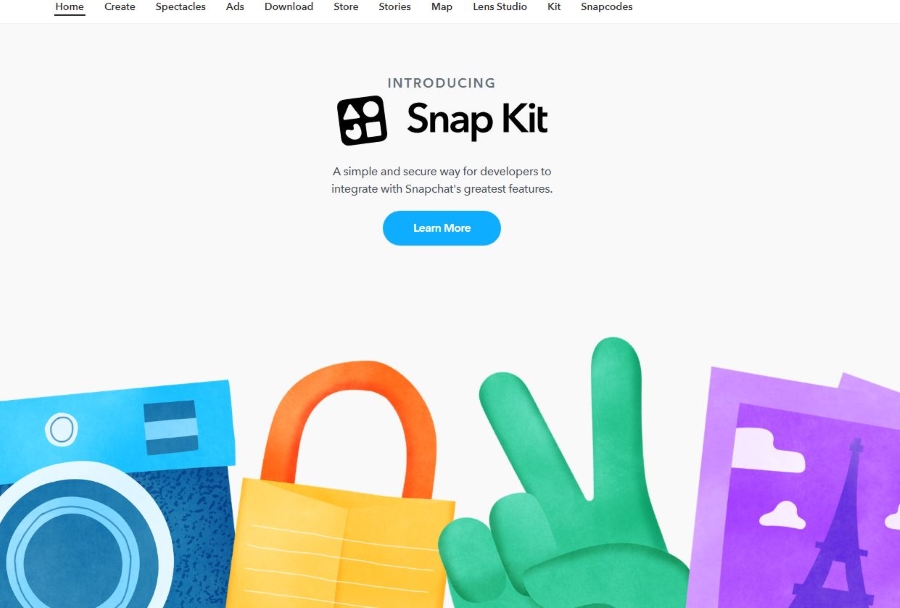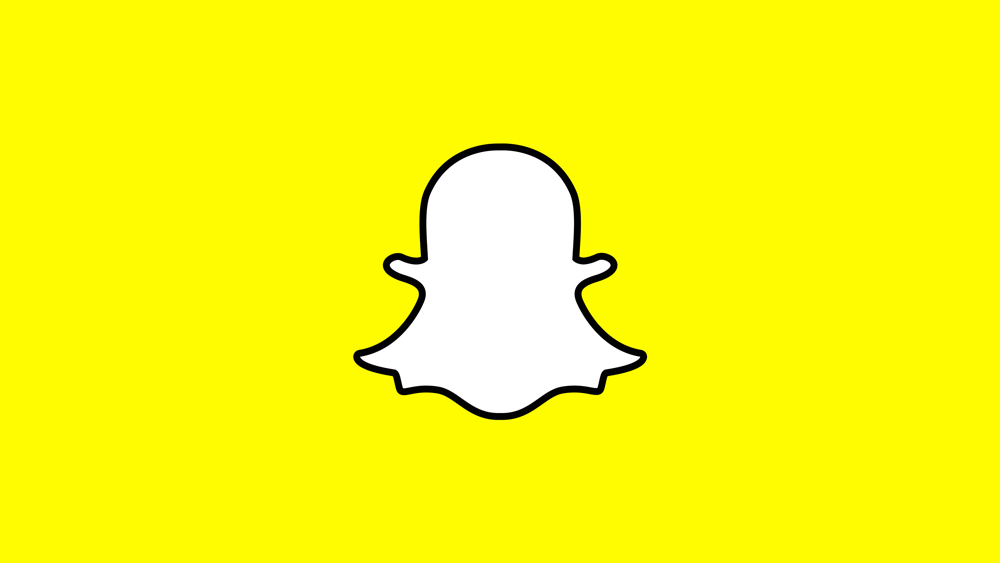Şık ses çubukları yelpazesiyle Vizio, eğlence ses sisteminizde önemli bir gelişme sağlar. Elverişli olması için TV'nizin hemen altındaki duvara monte edebilir veya ekranın hemen altındaki kabine yerleştirebilirsiniz. Soundbar'ın düşük profili sayesinde izleme deneyiminize engel olmaz.

Kurulumunuza bir ses çubuğu ekleyerek, TV'nizdeki küçük entegre hoparlörlere güvenmek zorunda kalmayacaksınız. Modele bağlı olarak, Vizio ürünleri modern surround standartlarını çözer, Bluetooth bağlantısı sağlar ve hatta bunları Google Asistan'ı kullanarak kontrol etmenize olanak tanır.
Bellenimi Güncelleme
Vizio ses çubuğunuzdaki bellenimi güncellemek hiç de karmaşık değil. Tek ihtiyacınız olan boş bir USB sürücüsü ve soundbar'ınızın model numarası.
USB için herhangi bir boyut yeterlidir, çünkü bu güncellemeler nadiren birkaç megabaytın üzerine çıkar. Hangi soundbar modeline sahip olduğunuzu kontrol etmek için, soundbar'ınızın arkasında bulunan etiketteki model numarasını arayın.

Boş USB ve ses çubuğunun model numarası ile donanmış olarak güncellemeye devam edebilirsiniz.
1. Güncelleme Dosyasını Alma
Sürecin ilk adımı, soundbar'ınız için en son ürün yazılımı güncellemesini almaktır.
- Boş USB sürücüsünü bilgisayarınıza takın.
- Bilgisayarınızdaki bir tarayıcıyı kullanarak Vizio'nun ana sayfasına gidin.
- Üst menüden “Destek” seçeneğine tıklayın.
- Güncellemeleri kontrol etmek için arama kutusuna soundbar'ınızın model numarasını yazın.
- Mevcut bir güncelleme varsa, arama sonuçlarında görürsünüz.
- En son güncellemenin yanındaki “İndir”e tıklayın (eğer birden fazla mevcutsa).
- Dosya indirildiğinde, indirme konumuna gidin ve boş USB'ye kopyalayın.
Artık güncelleme dosyası USB'nizde olduğuna göre bir sonraki adıma geçebilirsiniz.
2. Güncellemenin Uygulanması
Soundbar'ı başarılı bir şekilde güncellemek için sonraki birkaç adımın tam sırasını takip etmek önemlidir, çünkü süreçte ne kadar ilerlediğinizi kontrol edecek bir durum raporu ekranı yoktur.
- Güç düğmesine basarak Vizio ses çubuğunuzu açın.
- Güç açıkken, güç kablosunu ses çubuğundan çıkarın.
- Güncellemeyi içeren USB sürücüsünü cihazınızın arkasındaki özel bağlantı noktasına takın.
- Soundbar'ın güç kablosunu tekrar prize takın.
- Bu, ses çubuğunun güncelleme moduna girdiğini belirten ilk iki gösterge LED'ini yanmasına neden olur. LED'ler genellikle soundbar'ın ön panelinin sol alt köşesinde bulunur.
- Ardından, birinci, üçüncü ve dördüncü LED'in yandığını görmelisiniz. Bu, güncellemenin şu anda devam ettiğinin bir göstergesidir.
- LED'ler kapandığında, ürün yazılımı güncellemesinin tamamlandığını bileceksiniz.
- Artık USB'yi soundbar'dan çıkarabilirsiniz.
Güç kablosu takılı ve USB çıkarılmış durumdayken, nihayet yeni güncellenen soundbar'ınızı açabilirsiniz.
Önemli bir not olarak, lütfen LED'ler açıkken USB sürücüsünü asla çıkarmadığınızdan emin olun. Bu güç kablosu için de geçerli. Bunu yaparsanız, soundbar'ınızın brick olma riskiyle karşı karşıya kalırsınız, bu da artık çalışmayabileceği anlamına gelir.

Güncellemeler Soundbar'ınızı Taze Tutar
Kullandığınız modern araçların çoğunda olduğu gibi, ses çubuğunuz da yeni trendlere ve özellik güncellemelerine ayak uydurmalıdır. Bellenimini taze tutarak, en yeni filmleri izlerken veya en sevdiğiniz grubu dinlerken ev eğlence deneyiminizi daha da geliştireceksiniz.
Soundbar'ınızı güncellemeyi başardınız mı? Güncellemeden sonra yeni özellikleriniz var mı? Lütfen deneyimlerinizi aşağıdaki yorumlar bölümünde paylaşın.